Kā apskatīt saglabātās paroles pārlūkprogrammā Chrome pārlūkprogrammā MacOS
Literārs Mistrojums / / August 05, 2021
Izmantojot jaunākās tehnoloģijas, piekļuve lietotnēm un vietnēm ir kļuvusi tik vienkārša. Nav nepieciešams ievadīt akreditācijas datus katru reizi, kad piesakāties jebkurā izmantotajā lietojumprogrammā vai vietnē. Jums tas vienkārši jāievada vienreiz, un pārlūks Chrome efektīvi saglabās paroli. Nu, tas neaprobežojas tikai ar personālajiem datoriem. Ja piekļūstat vietnei, izmantojot viedtālruņa pārlūka Chrome pārlūka lietotni, tajā tiek saglabātas arī paroles.
Tagad var gadīties, ka kādu iemeslu dēļ esat atteicies no vietnes. Dažreiz drošības apsvērumu dēļ serveris tevi izstaro no vietnes. Tad jums atkal jāpiesakās. Protams, tas nav tortes ceļš, lai atcerētos paroli, kas jums ir dažādām lietojumprogrammām. Tad labākā vieta, kur atrast mūsu paroli, ir apmeklēt Chrome pārlūku. Šajā ceļvedī es jums pastāstīšu kā pārlūkā Chrome skatīt saglabātās paroles ierīcē, kurā darbojas macOS.

Saistīts | Kā parādīt pilnu URL adresi pārlūkā Google Chrome
Skatiet sadaļu Saglabātās paroles pārlūkprogrammā Chrome pārlūkprogrammā Mac
Parasti mazāk tehnoloģiju pārzinošie cilvēki panikā nonāk, kad tiek atteikti no vietnes. Lielākā daļa interneta lietotāju neatceras / nepieraksta savas paroles. Daži no satraukuma nekavējoties pieprasa paroles atiestatīšanu. Tomēr, tiklīdz esat pieteicies vietnē un atļāvis pārlūkam Chrome saglabāt paroli, pārlūka iestatījumos varat viegli redzēt savas paroles.
Ļaujiet man nojaukt pakāpienus.
- Palaidiet pārlūku Chrome
- Atvērt Iestatījumi > un dodieties uz Paroles
- Pretējā gadījumā tieši pārlūkprogrammas Chrome URL ierakstiet šo
Chrome: // Iestatījumi / paroles
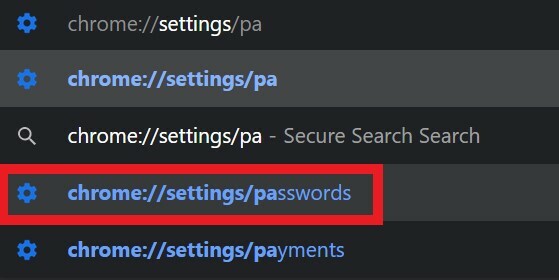
- Jūs tiksiet novirzīts tieši uz sadaļu Paroles.
- Tiks izveidots to vietņu saraksts, kurās jums ir konts. Turklāt katrai vietnei, kurai piekļūstat, būs atbilstošs lietotājvārds un parole.
- Parole tiks parādīta slēptā formā ar punktiem.
- Blakus katras vietnes parolei būs acu formas ikona kas ir Skatīt paroli pogu. Noklikšķiniet uz šīs pogas.

- Jums būs jāveic autentifikācija, izmantojot Touch ID vai piekļuves kodu. Tas ir svarīgi. Pretējā gadījumā ikvienam var būt piekļuve jūsu klēpjdatoram un viņš var zināt paroles.
- Tad jūs varat redzēt paroli.
- Ja jums ir nepieciešama parole, lai pieteiktos, tad pierakstiet to un izmantojiet to.
Vadīt | Kā iegūt Chrome tīmekļa konsoles žurnālu Android ierīcēs
Ko darīt, ja pārlūkā Chrome nav pieejama parole
Nu, vai jūs atceraties dažreiz, kad piesakāties vietnē un pārlūks Chrome jautā, vai vēlaties saglabāt paroli? Iespējams, nevēlaties saglabāt paroli šajā sistēmā un noklikšķiniet uz Nekad.
Šajā gadījumā parole vai lietotājvārds netiks norādīts pārlūkprogrammā Chrome. Ja esat aizmirsis paroli, varat iesniegt pieprasījumu paroles atiestatīšanai. Tomēr jums ir jābūt aktīvai piekļuvei savam e-pastam, kuru sniedzat vietnes serverim, lai nosūtītu paroles atiestatīšanas saiti.
Varat izmantot arī paroļu pārvaldnieka lietotnes. Ir pieejamas daudzas šādas lietotnes, taču pārliecinieties, ka tās ir likumīgas un uzticamas. Pretējā gadījumā kāds var iegūt nesankcionētu piekļuvi jūsu kontiem.
Tātad, tā jūs varat redzēt saglabātās paroles datora pārlūkā Chrome, kas darbojas MacOS. Es ceru, ka šī rokasgrāmata bija noderīga.
Lasīt Tālāk,
- Kā noņemt uznirstošās reklāmas pārlūkprogrammā Google Chrome
- Google Chrome skaņa nedarbojas: kā to novērst
Swayam ir profesionāls tehnoloģiju emuāru autors ar maģistra grādu datorprogrammās, kā arī viņam ir pieredze Android izstrādē. Viņš ir pārliecināts Stock Android OS cienītājs. Papildus tehnoloģiju emuāru rakstīšanai viņam patīk spēlēt spēles, ceļot un spēlēt / mācīt ģitāru.



